Windows installation
Download der Software
Die Vodia PBX wird als Dienst in Windows ausgeführt. Der Dienst heißt "Vodia PBX" und kann über den Service-Manager gestartet und beendet werden. Die PBX wird in der Regel auf einer großen Anzahl von Windows-Versionen ausgeführt. Es wird dringend empfohlen, eine aktuelle Windows-Edition zu verwenden, aber auch ältere Versionen, die auf Windows XP zurückgehen, funktionieren möglicherweise. Für Neuinstallationen empfehlen wir die Verwendung der 64-Bit-Version des Windows-Betriebssystems.
Um die Installation unter Windows zu vereinfachen, gibt es ein Installationsprogramm. Bevor Sie mit der Installation der Software beginnen können, müssen Sie eine Kopie des Installationspakets herunterladen. Der aktuelle Speicherort isthttp://portal.vodia.com/downloads/pbx/win64/pbxctrl-v65.0.11-64.zip .
Wenn Sie zuvor eine ältere Version der PBX installiert haben, stellen Sie bitte sicher, dass Sie die PBX und den PBX-Dienst deinstallieren (siehe unten zur Fehlerbehebung). Wenn Sie die PBX aktualisieren müssen, müssen/sollten Sie das Installationsprogramm nicht verwenden. Sie können die PBX über die Web-Oberfläche aktualisieren.
Installation
Bei neueren Windows-Versionen müssen Sie das Setup-programm ausführen.exe als Administrator ausführen. Andernfalls schlägt die Installation fehl. Klicken Sie dazu auf die rechte Maustaste und wählen Sie "Als Administrator ausführen".
Führen Sie nach dem Starten der Einrichtung.exe die folgenden Schritte aus:
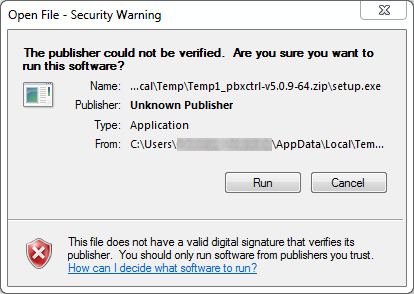
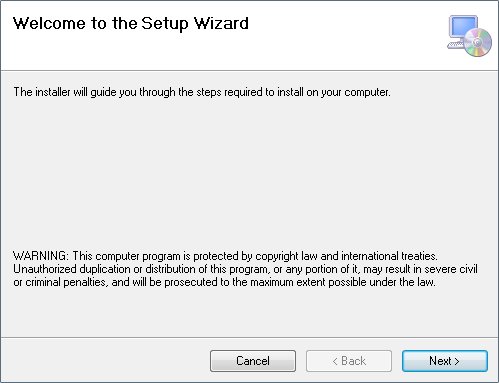
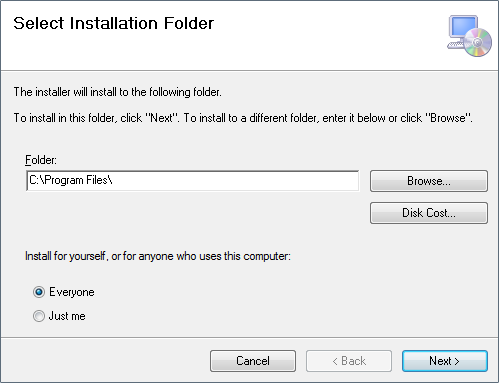
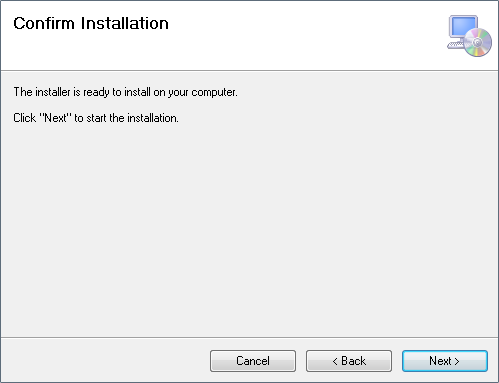
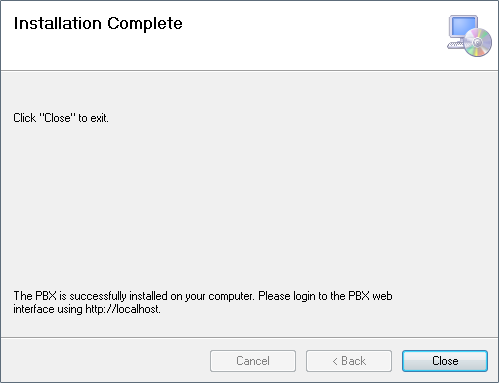
- Öffnen Sie die heruntergeladene Datei, und doppelklicken Sie auf Setup.exe . Sie sehen ein Fenster, das Sie vor der Signatur der ausführbaren Datei warnt (siehe Screenshot). Derzeit verwendet die Vodia PBX keine Signatur. Diese Funktion kann zu einem späteren Zeitpunkt hinzugefügt werden. Klicken Sie auf Ausführen . Der Setup-Assistent wird angezeigt.
- Sie müssen entscheiden, wo die Telefonanlage installiert werden soll. Der Setup-Assistent schlägt einen Standardspeicherort vor, der in den meisten Fällen sinnvoll ist. Beachten Sie, dass die PBX die Konfiguration im selben Verzeichnis ablegt. Insbesondere, wenn Sie Telefonanrufe aufzeichnen möchten, müssen Sie sicherstellen, dass dieses Verzeichnis noch genügend Speicherplatz hat, oder einen anderen Speicherort auswählen. In der Regel möchten Sie sicherstellen, dass jeder die Software verwenden kann. Dies ist eine Voraussetzung, wenn der Dienst vom Administrator ausgeführt werden soll.
- Dann müssen Sie den Installationsvorgang mit der
Taste starten. Sie sehen eine Fortschrittsleiste, die Ihnen zeigt, wie viel Fortschritt die Installation bisher gemacht hat. Die Installation sollte nur wenige Sekunden auf einem modernen Computer dauern. Außerdem wird ein kurzes Befehlsfenster angezeigt. Dadurch wird die Installation des Dienstes berücksichtigt.
- Nach einiger Zeit sehen Sie den Bestätigungsbildschirm. Dies bedeutet, dass der Dienst installiert wurde. Sie sollten nun in der Lage sein, sich anzumelden und mit der Konfiguration des PBX-Dienstes zu beginnen. Klicken Sie hier, um die Anweisungen zum Anmelden anzuzeigen.
Konfigurieren der Windows-Firewall
In Windows ist es wichtig, dass Sie die Windows-Firewall so konfigurieren, dass der PBX-Prozess zugelassen wird.
Problembehandlung
Wenn Sie sich nicht beim Dienst anmelden können, überprüfen Sie die folgenden Elemente:
- Wird der PBX-Prozess ausgeführt? Sie können dies mit dem Task-Manager (taskmgr) überprüfen, der mit Windows kommt. Klicken Sie im Task-Manager auf die Registerkarte Prozesse und suchen Sie nach pbxctrl.exe. Wenn der Prozess nicht in der Liste aufgeführt ist, versuchen Sie, die PBX manuell zu starten. Ändern Sie dazu das Verzeichnis in das Arbeitsverzeichnis der PBX und starten Sie den Prozess mit .-pbxctrl.exe --version. Es sollte die aktuelle Version drucken. Wenn dies nicht der Fall ist, führen Sie möglicherweise die falsche Version (32 oder 64 Bit) oder die PBX auf einem Betriebssystem aus, das diesen Build der Vodia-Telefonanlage nicht unterstützt.
- Ist die Weboberfläche verfügbar? Wenn der Prozess ausgeführt wird, Sie jedoch nicht auf die Weboberfläche zugreifen können, können Sie mit dem netstat-Programm überprüfen, welche Ports auf Ihrem lokalen System geöffnet sind, und ermitteln, welches Programm die Webserverports verwendet und welche Ports die Nebenstellenanlage geöffnet hat.
Wenn Sie eine frühere Version der Nebenstellenanlage deinstallieren müssen, verwenden Sie bitte das Dienstprogramm "Programm entfernen" unter Windows, um die Nebenstellenanlage zu installieren. Stellen Sie außerdem sicher, dass der Dienst nicht registriert wurde. Sie können dies mit der Befehlszeile sc delete PBX bzw. sc delete "Vodia PBX" tun. Wenn Sie den Dienst aus der Befehlszeile entfernen, müssen Sie Windows in der Regel neu starten, damit dies wirksam wird.
Wenn Sie die PBX nicht manuell starten können, fehlt möglicherweise die DLL. Versuchen Sie in diesem Fall, die Opus DLL und die Laufzeit-DLL herunterzuladen und in dasselbe Verzeichnis zu setzen, in dem sich die pbxctrl.exe befindet. Bitte seien Sie vorsichtig mit der Laufzeit-DLL, da dies eine gemeinsame Hintertür für Malware ist.
Wenn Ihre PBX auf einem Server ausgeführt wird, auf dem weder Port 80 noch Port 443 verfügbar sind, können Sie die PBX-Datei bearbeiten.xml und die Ports ändern. Dies erfordert einen Neustart des PBX-Dienstes.
Installieren der Windows-Version der IP-Nebenstellenanlage von Vodia in der AWS-Instanz (Amazon Web Service)
Vodias IP-PBX ist jetzt kompatibel und bereit, auf dem AWS(Amazon Web Service)-Server für den IP-PBX-Server mit einem Windows-Betriebssystem installiert zu werden. Das schrittweise Installationsverfahren, das Konfigurieren der Firewall, das Einrichten der IP-Routingliste (für zwei Wege Audiofluency) und das Hinzufügen der Lizenz und das Einrichten der PBX werden im folgenden Video-Tutorial ausführlich erläutert.